Trong nhiều trường hợp bạn muốn xóa một tập tin nhưng lại không thể xóa bằng phương pháp Delete thông thường. Mặc dù đã tắt hết các chương trình đang làm việc nhưng vẫn bị báo lỗi khi xóa file. Bài viết dưới đây Taimienphi.vn sẽ hướng dẫn các bạn khắc phục tình trạng không cho xóa file dữ liệu trên máy tính.
Khi bạn cố gắng xóa file, tập tin dữ liệu trên hệ thống có thể bạn sẽ nhận được những thông báo đại loại như là: “Cannot delete the file. File is being using by any other program..." Mặc dù các chương trình đã được tắt hết. Bạn không biết phải xóa file đó như thế nào, bạn hãy làm theo các bước dưới đây để xóa các file dữ liệu đó dễ dàng bằng cách sử dụng phần mềm Any File Remover.
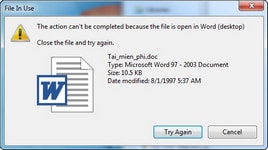
Hướng dẫn Khắc phục tình trạng không cho xóa file dữ liệu trên máy tính
Bước 1: Bạn tải và cài đặt Any File Remover trên máy tính. Bạn có thể tải phiên bản mới nhất của Any File Remover
Bước 2: Mở phần mềm lên chọn vào Select file (s) duyệt tìm file bạn muốn xóa.
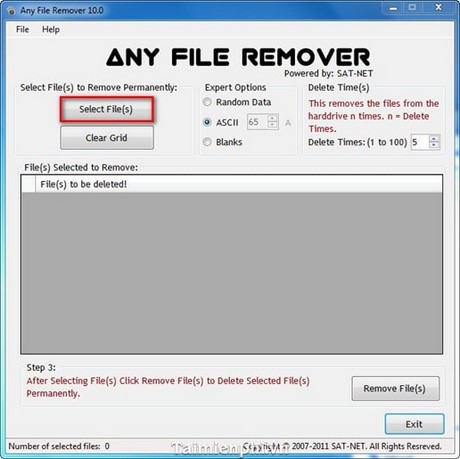
Bước 3. Chọn Remove file(s) xuất hiện hộp thoại chọn Yes, bạn cũng có thể chọn để xóa một lúc nhiều file.

- Chú ý
- Phần mềm này không hỗ trợ ứng dụng click chuột phải trực tiếp trên thư mục hay tập tin, nên các bạn phải chạy ứng dụng và duyệt tìm các tập tin bị xóa. Đồng thời các bạn chú ý khi xóa bằng phần mềm này nó không được chứa vào thùng rác nên bạn phải cẩn thận vì dữ liệu một khi đã xóa khó có thể khôi phục.
https://thuthuat.taimienphi.vn/khac-phuc-tinh-trang-khong-cho-xoa-file-1911n.aspx
Trong giới hạn bài viết trên, chúng tôi đã hướng dẫn các bạn cách khắc phục tình trạng không cho xóa file dữ liệu bằng phần mềm Any File Remover. Nhờ đó bạn có thể dễ dàng xóa hoàn toàn khỏi máy tính các tập tin cứng đầu không cho xóa. Ngoài ra bạn có thể tham khảo cách xóa file dữ liệu không vào thùng rác Recycle mà không cần sử dụng phần mềm.